- Autor Jason Gerald [email protected].
- Public 2023-12-16 11:33.
- Última modificação 2025-01-23 12:43.
Este wikiHow mostrará como distorcer texto no Adobe Illustrator usando as opções Warp no menu Effects ou usando Type na Path Tool em um computador. Infelizmente, o aplicativo móvel Adobe Illustrator Draw não suporta os recursos descritos neste wikiHow.
Etapa
Método 1 de 2: usando o menu
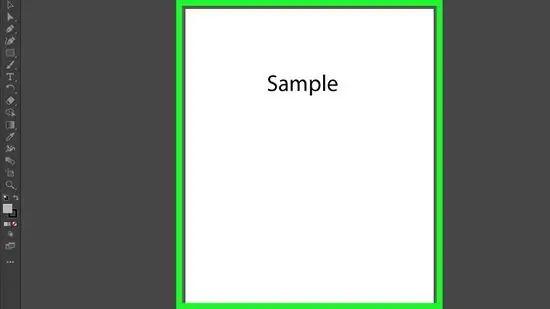
Etapa 1. Abra o projeto do Illustrator
Você pode abri-lo na guia Arquivo do Illustrator ou procurar o arquivo em um navegador de arquivos> clique com o botão direito> Abrir com …> Illustrator. Esta é a maneira mais fácil de fazer isso em computadores Mac e Windows.
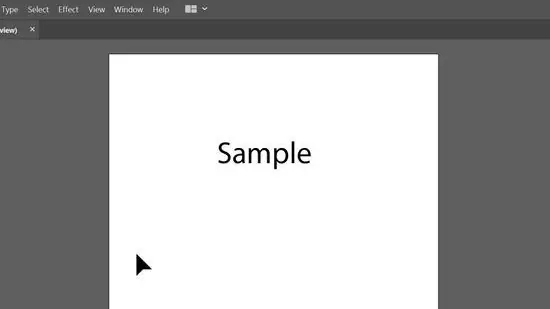
Etapa 2. Selecione o texto que deseja dobrar
Você pode criar um novo texto clicando na ferramenta Texto no menu Ferramentas ou pressionando a tecla T no teclado.
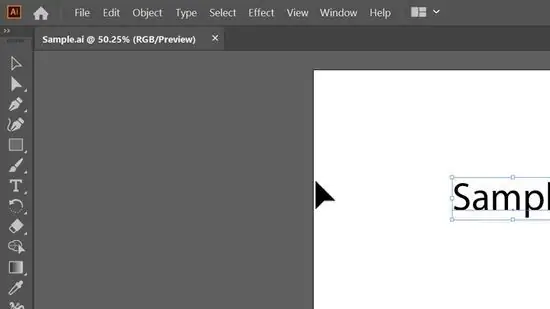
Etapa 3. Clique na guia Efeitos
Você o verá acima da área do projeto ou no topo da tela.
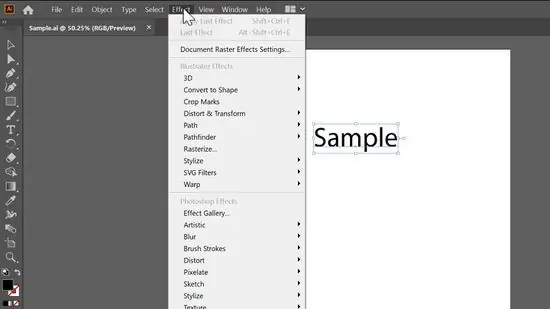
Etapa 4. Clique na guia Warp
Um menu aparecerá na lateral.
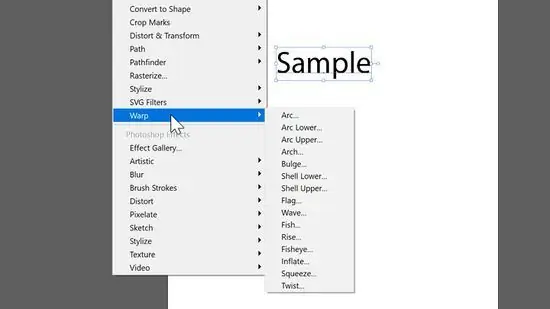
Etapa 5. Clique em Arco
Uma janela aparecerá.
- Clique para selecionar a caixa ao lado de Visualizar para que possa ver as alterações à medida que são feitas.
- Você pode definir uma porcentagem aqui para alterar o grau de curvatura do texto, mas a configuração padrão fornecerá uma curvatura básica.
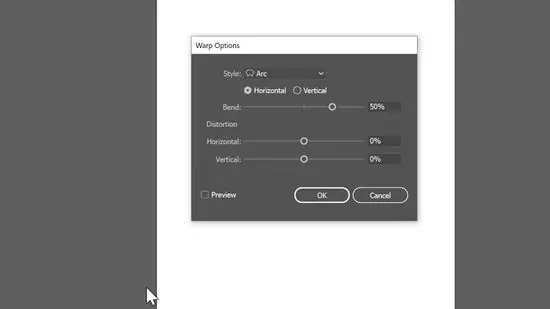
Etapa 6. Clique em OK para aplicar as alterações
Se a Visualização estiver habilitada, você pode ver as mesmas configurações que foram definidas na caixa de diálogo existente.
Método 2 de 2: usando tipo na ferramenta de caminho
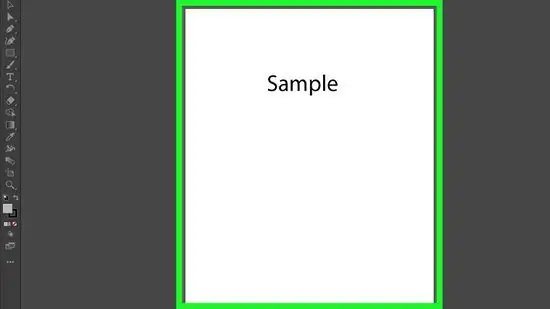
Etapa 1. Abra o projeto do Illustrator
Você pode abri-lo na guia Arquivo do Illustrator ou procurar o arquivo em um navegador de arquivos> clique com o botão direito> Abrir com …> Illustrator. Esta é a maneira mais fácil de fazer isso em computadores Mac e Windows.
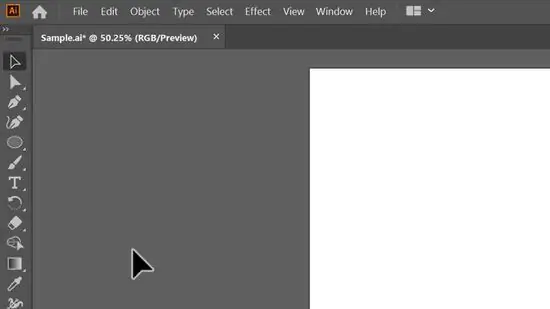
Etapa 2. Desenhe um círculo ou forma com a ferramenta Elipse
Você pode encontrá-lo no menu Ferramentas. Você também pode pressionar a tecla L no teclado para selecionar a ferramenta Elipse.
Arraste e solte o mouse na tela para criar um círculo
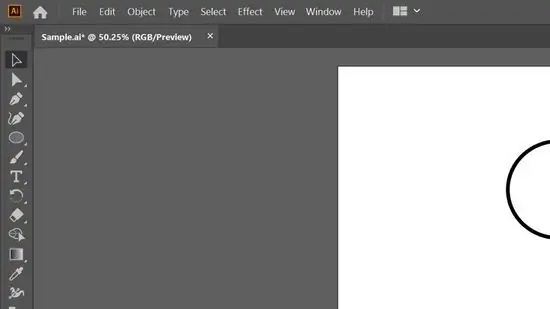
Etapa 3. Clique e segure a ferramenta Texto no menu Ferramentas
Outras opções para a ferramenta de texto aparecerão ao lado dela.
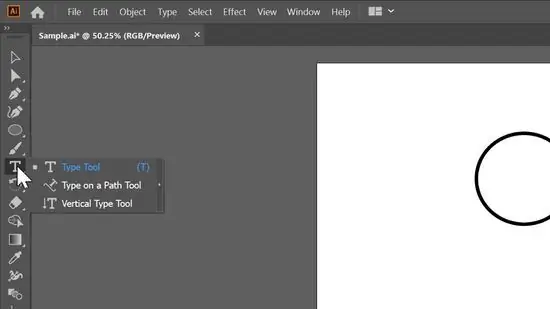
Etapa 4. Clique em Tipo na Ferramenta de Caminho
Geralmente é o terceiro da lista.
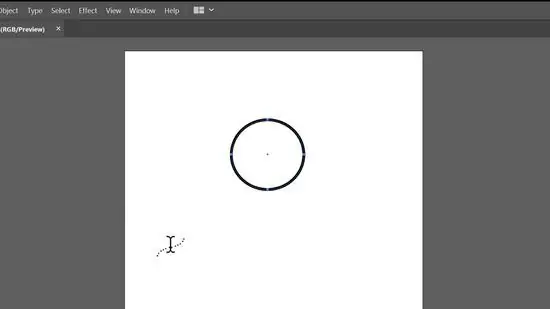
Etapa 5. Clique no círculo para ativar o cursor
Conforme você digita, o texto se curva ao redor do círculo. Embora este método se concentre na digitação em círculos, você pode escrever em qualquer forma.






